可以为每个项目安排探索/下载时间或同步时间。
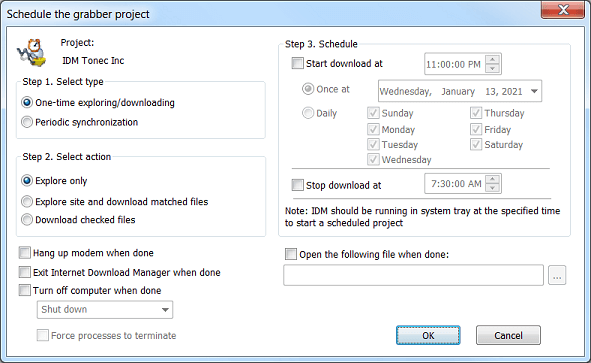
如果您选择“一次性探索/下载”选项,则可以:
- 只是为了浏览网站以查找匹配的文件
- 浏览网站并下载所有匹配的文件
- 下载选中的文件。
请注意,如果您需要从经常出现下载问题的站点下载多个文件,最好将所需文件添加到 IDM 主列表中,并使用 IDM 主窗口中的“开始队列”按钮下载这些文件。 在这种情况下,IDM 将重试以无限期地开始下载文件。但是当您在抓取器中下载时,它只尝试 2 次开始下载,在抓取器停止假设它为项目做了一切可能之后。
您可以通过打开“定期同步”选项来为站点或选中的文件安排定期同步。在这种情况下,抓取卡会检查文件是否已更改,如果已更改, 它将下载新文件并将它们替换为新文件。对于定期同步,调度程序将在抓取器向导的步骤 2 的项目设置中打开“覆盖现有文件”选项。
仅当选中“开始下载位置”框时,项目才会在指定的日期和时间开始。项目本身应该关闭,或者如果它已打开,它应该在主操作对话框中打开,并且应该停止。 正在运行的项目或在向导的任何阶段打开的项目都不会由计划程序运行。
如果选择“定期同步”,则可以在每个预定义的分钟/小时数内多次启动项目。 调度程序将定期运行项目,直到“停止下载时间”中指定的时间,或者如果未指定,则直到一天结束。
如果您选中“停止下载”框并指定时间,则可以在指定时间停止任何项目。请注意,项目将独立于“开始下载位置”复选框状态而停止。
处理抓取卡项目后,您可以对抓取卡进行编程,使其挂断调制解调器、退出 Internet 下载管理器或关闭计算机,就像在主 IDM 调度程序中一样。但是在抓取器调度器中,您也可以在处理抓取器项目后打开文件或运行程序。 如果要在完成抓取器任务时运行多个文件,可以创建一个批处理 .BAT 文件,并在“完成后打开以下文件”中指定它。 请注意,在完成计划的项目后,IDM 将等待 10 秒钟,然后开始执行计划在完成后执行的操作。
